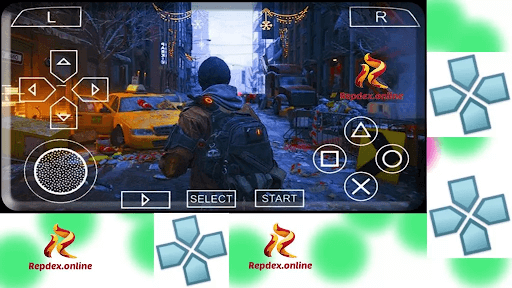Cómo Grabar o Convertir una Repetición de Dota 2
Aug 07, 2025• Última Solución
Hay muy pocas aplicaciones de programas en el mercado que te permiten convertir directamente repeticiones de juegos en videos compartibles. Por eso, la mayoría de los jugadores de hoy en día buscan herramientas de grabación que permitan un servicio de grabación rápido y eficiente, con una gran calidad de contenido. Si estás jugando a Dota 2 en tu dispositivo, entonces debes tener curiosidad por conseguir el mejor soporte de programa para conseguir grabarlo sin perder la calidad del contenido. Como las repeticiones de Dota 2 no se pueden convertir directamente en videos, debes buscar una herramienta de programa de grabación de buena calidad. No te preocupes. El siguiente artículo te proporcionará la mejor ayuda para conocer los métodos de conversión adecuados para Dota 2.
¿Cómo Grabar O Convertir Una Repetición De Dota 2?:
Jist.tv:
Jist.tv hace que sea mucho más fácil capturar momentos maravillosos de los juegos y se pueden compartir fácilmente en varias plataformas de medios sociales. Permite la conectividad directa en todas las plataformas populares como Twitch, YouTube, Xbox y PC.
Jist.tv está equipado con EZ Clipper que permite grabar fácilmente los momentos especiales de los videos para convertirlos al instante en jists. La extensión de Chrome de Jist.tv facilita la captura de varias escenas únicas de Twitch y YouTube; se pueden convertir en jists con facilidad.
Si quieres grabar tus repeticiones de Dota 2 con Jist.tv, es muy sencillo. Sólo tienes que crear tu cuenta en la plataforma Jist.tv y luego elegir tu juego como Dota 2. Ahora, acepta para aprovechar el servicio AutoMagic y ya está todo hecho.
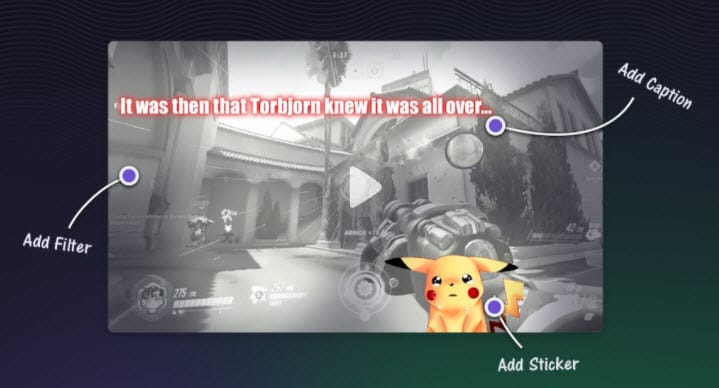
Smartpixel:
Hoy en día puedes encontrar partidas ilimitadas de Dota 2 en YouTube y otros canales de streaming. La mayoría de los jugadores hoy en día están interesados en publicar sus escenas de juego de Dota 2 en la plataforma de YouTube. La herramienta SmartPixel es popularmente utilizada para capturar videos de juego de Dota 2 y pueden ser fácilmente transferidos a los canales de YouTube.
Pasos que deben seguir los jugadores:
- En primer lugar, ve al sitio web oficial de la herramienta de programa SmartPixel y descárgala en tu dispositivo.
- Instala este progama en tu sistema.
- Ahora, inicia SmartPixel en tu dispositivo y pulsa el modo de grabación. Verás una ventana de captura flotante en la esquina inferior derecha de tu pantalla.
- Realiza los ajustes para tu área de captura específica.
- Tan pronto como los ajustes de la pantalla estén hechos, elige la configuración de la resolución. Prefiero seguir la clasificación de 20fps con un nivel de resolución de 720p HD.
- Ahora ve a la pantalla del juego Dota 2 y pulsa la tecla F11 para iniciar el proceso de grabación.
![]()
OBS:
Open Broadcast Software es una herramienta de programa de código abierto que funciona de forma gratuita en las plataformas Windows, Linux y Mac. Sólo tienes que instalarlo en tu dispositivo y empezar a grabar tus interesantes partidas para compartirlas fácilmente. También puedes disfrutar de servicios de streaming a hitbox, twitch, etc. y lo mejor es que no añade ninguna marca de agua a tu contenido. En palabras sencillas, exige un esfuerzo mínimo y ofrece resultados de alta calidad.
¿Cómo utilizar OBS para grabar Dota 2?
Antes de comenzar el proceso de grabación de Dota 2, tienes que ajustar algunas opciones en esta herramienta de programa. En primer lugar, ve a Internet, descarga e instala estudio OBS en tu dispositivo.
Te alegrará saber que la herramienta de OBS permite a los usuarios personalizar tus videos añadiendo texto, imágenes y estableciendo varias superposiciones de pantalla. Simplemente haz clic con el botón derecho del ratón en la pantalla después de iniciar OBS en tu dispositivo y encontrarás un fácil acceso a todas las funciones útiles. Hay muchas opciones de control de volumen para micrófonos externos y ajustes relacionados con los servicios de streaming. También se puede acceder a la opción de vista previa de la transmisión en OBS.
Codificación:
Ve a la configuración y luego cambia la "Codificación" que está calificada como la primera configuración más importante y relevante para tus necesidades de grabación. Esta herramienta puede trabajar en x264 o incluso en una CPU mucho más pesada. Haz los ajustes como:
Max Bitrate = 50.000.
CBR Padding: .Sí
Usar CBR: Sí.
Canal: Estéreo.
Formato: 44,1 KHz o 48 KHz.
Tasa de bits: 128.
Ajustes de emisión:
En esta sección, los usuarios necesitan definir una ruta para guardar el archivo de video grabado. Ve a Modo y luego selecciona Sólo salida de archivo. La ruta del archivo debe ser añadida según la conveniencia del usuario.
Resolución de video:
En la parte de ajustes de resolución de video, es necesario hacer los ajustes para el adaptador de ajustes FPS: Elige tu adaptador principal para este ajuste. Ahora ve a Resolución Base: Haz un ajuste aceptable para la resolución de grabación de video de tu juego; en caso de que sea más de 2K, entonces debería reducirse. Si tu máquina puede manejar 60, entonces es bueno establecer FPS a 60 de lo contrario 30 fps es suficiente.
Teclas de acceso rápido:
En esta sección, puedes hacer ajustes para las teclas de acceso rápido personalizadas según tus propias necesidades de inicio y detener.
Configuración de la escena:
En primer lugar, es necesario iniciar Dota 2 y luego minimizarlo. Muévete a la Ventana OBS y ve a la opción de fuentes. Haz clic en Añadir y luego selecciona la opción de Captura de Juego. Introduce el nombre de Dota 2 y encontrarás una nueva ventana en la pantalla. Selecicona Dota 2 de las fuentes y luego haz clic en Ok. Pulsa la opción de "iniciar revisión" y ahora podrás ver Dota en tu pantalla de vista previa.
Grabación:
Detén la vista previa y luego inicia la repetición en tu dispositivo. Simultáneamente, pulsa tu tecla de acceso rápido para empezar a grabar el proceso. Una vez terminado, entonces se puede encontrar fácilmente en su carpeta de destino pre-decidido.
OBS es popularmente utilizado tanto por principiantes como por profesionales debido a su amplia gama de características interactivas. Con OBS studio se puede acceder fácilmente a servicios personalizados para todas las necesidades de grabación de juegos. Hay una amplia colección de filtros que permite configurar fácilmente los ajustes de color, el croma y el enmascaramiento de la imagen. También es posible añadir nuevas fuentes a la plataforma de grabación de OBS y los usuarios también pueden duplicar la existente. OBS es un programa ligero al que se puede acceder fácilmente en cualquier dispositivo de juego. También puedes seleccionar los temas para hacer que tus videos grabados sean más interesantes; hay un gran número de opciones disponibles para temas oscuros y claros.

¿Cómo Ver la Repetición de Dota 2 en el Móvil?:
Jist.tv es uno de los recursos más confiables para ver las repeticiones de Dota 2. A millones de jugadores les encanta subir sus grabaciones a Jist.tv para impresionar a otros jugadores. Esta plataforma es mucho más fácil de usar y puede acceder a ella tanto un principiante como un profesional. Hay opciones fáciles de usar para recortar, personalizar y, lo mejor de todo, permite compartir con un solo clic.
Puedes ver las repeticiones de Dota 2 en el móvil utilizando Jist.tv y el proceso es bastante sencillo. Sigue estos sencillos pasos:
- En primer lugar, tienes que cambiar a tu escritorio.
- Ahora conéctate a Internet y abre jist.tv/create.php en tu navegador.
- Regístrate en tu plataforma Jist.tv y luego pulsa en Dota 2 para subir tu archivo de repetición.
- Esto es todo por tu parte; el resto puede ser gestionado por profesionales.
- Ellos generarán un video para tu archivo de repetición y lo enviarán a los usuarios por correo electrónico.
- Ahora tienes que entrar en jist.tv a través de tu teléfono y encontrarás tu video de repetición allí.
El mejor grabador de juegos: Wondershare DemoCreator
Características principales:
- Fácil de usar, interfaz de arrastrar y soltar.
- Graba la voz en off, la cámara web, la pantalla de la PC.
- No hay límite en el tiempo de grabación de la pantalla.
- Potentes funciones de edición para videos educativos con numerosas plantillas de elementos de movimiento para anotaciones e incluso colección de efectos especialmente diseñados para videos educativos.

Editor de video potente y fácil de usar para todos los creadores.
Pruébalo Gratis Pruébalo Gratis Pruébalo Gratis
Recursos gratis de efectos para que tus vídeos sean súper atractivos.
Explora Más Explora Más Explora Más